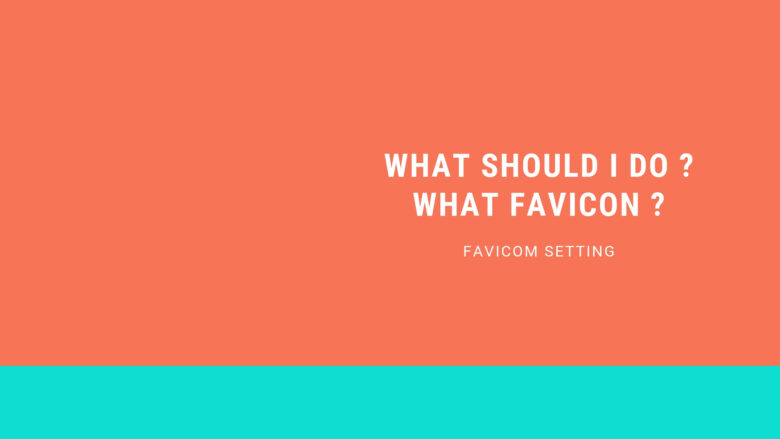今回ワードプレスにおいて、ファビコンの設定をしていきたいと思います。
LION MEDIAのテーマの中でファビコンの設定をしてみた感想は、とても簡単!。
ということで、ファビコンの説明を交えながら、設定の方法を記していこうと思います。
ファビコン(favicon)とは何か?
まず、そもそもファビコンとは何だろうか?
調べてみると、ウェブサイトにおけるアイコンの俗称ということであるようだ
フェイバリットアイコン( favorite icon )=お気に入りのアイコン
を短くしたものと言うことです。
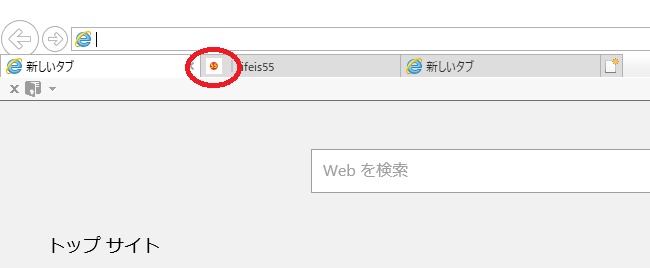
上の図のように赤丸の部分がファビコンになります。
これが特別必要かと言われると、必要かな?という印象です。
設定してあると、他のタブから探すときに見つけやすくなります。
ファビコンの作成
今度はファビコンの作成に取り掛かっていきたいと思います。
ファビコン作成ができるサイトを発見しましたのであわせて載せておきます。
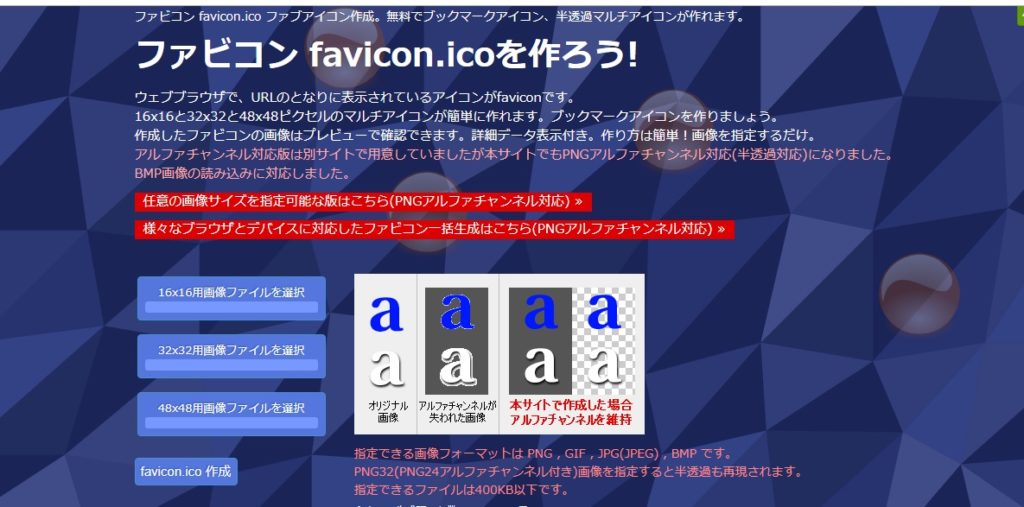
ペイントでも作成できるようなので、今回はペイントでの作成を行いました。
ペイントの作成方法は以下の図を参照してください。
まず、描きたいデザインを決めていきます。
今回は赤い丸を基調としたデザインを作っていきます。
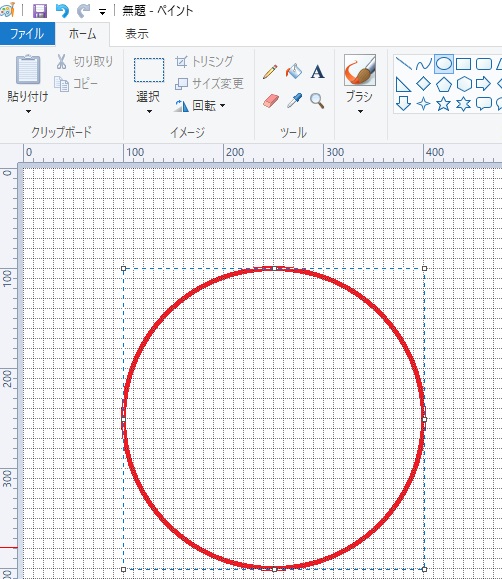
さらに赤く塗っていきます。
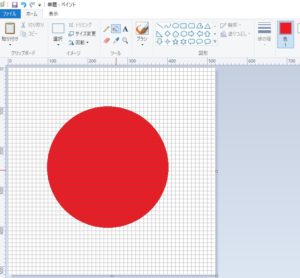
なんだか国旗のような感じになってきましたが、気にせず、続けていきます。
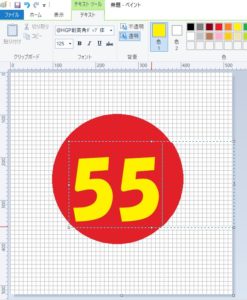
このあとlifeis55の55を丸の上に微調整しながら描いて完成です。
素人ながら一作業するのに時間がかかりました。
後々文章に直していくと、あっという間に感じますがね。
これでファビコンのデザインは完成です。
あとはこのファビコンを表示させるように設置・設定していきます。
なお、今回の投稿のように画像を差し込む場合はこちら
初心者がパソコン画像を保存する方法
ファビコンの設置・設定
ファビコンを設置・設定していくにあたりコードを
今回は「LION MEDIAのテーマ」に限った方法になりますが、そちらを書いていきたいと思います。
まず、下の画面のように「外観」を選択し、「カスタマイズ」を選択します。
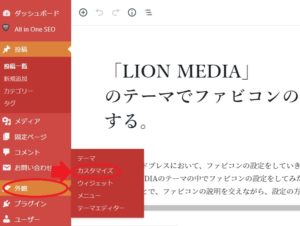
次に「サイト基本情報」を選択していきます。
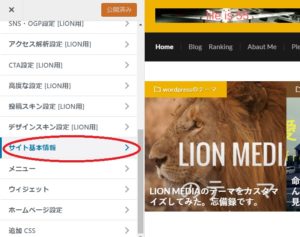
更に、「サイトアイコン」を選択していき、用意している画像を「画像の変更」にアップロードしていきます。
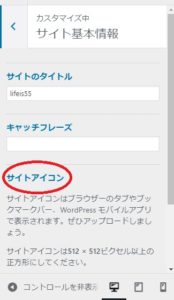
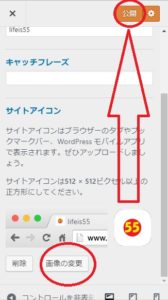
最後は「公開」して終了です。
まとめ
今回、ファビコンなるものをデザインして、「LION MEDIAのテーマ」にアップロードしていきました。
総評としては、馴染みの薄いチャッピーにしては時間のかかったものの、専門的な要素が少なく取り掛かりやすかったものだと感じました。
慣れている方では、簡単に設定できてしまうのかな?と思われます。
終わった後はファビコンが表示されてひとまず安心と言ったところです。